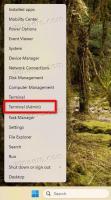Windows 10'da Windows Kurtarma Ortamını Etkinleştirin veya Devre Dışı Bırakın
Windows 10'da Windows Kurtarma Ortamı (WinRE) Nasıl Etkinleştirilir veya Devre Dışı Bırakılır
Windows Kurtarma Ortamı (WinRE), Windows 10'da gelişmiş başlatma seçenekleri altında bulunan bir dizi sorun giderme aracıdır. Bu araçlar, normal Windows 10 ortamında çözemediğiniz bazı sorunlarınız varsa yararlıdır; örneğin, kullanımdaki bazı dosyaların üzerine yazmanız veya silmeniz gerekebilir. Önyüklenebilir bir DVD veya USB çubuğuna gerçekten iyi bir alternatif.
Varsayılan olarak, Windows Kurtarma Ortamı Ev, Pro, Kurumsal ve Eğitim'de kutudan çıkar çıkmaz gelir baskılar Windows 10'un
Gelişmiş Başlangıç Seçenekleri ekranının Windows 10'da nasıl göründüğü aşağıda açıklanmıştır.
Devam öğesi, ekrandan çıkmanıza ve işletim sistemini normal şekilde başlatmanıza izin verir.
"Sorun giderme" öğesi bir dizi yararlı araç içerir, örn. komut istemi, sistem kurtarma ve sıfırlama, başlangıç onarımı ve daha fazlası.
Windows Kurtarma Ortamı aşağıdaki araçları içerir:
- Otomatik Başlangıç Kurtarma. Sistem, Windows çalıştıran bir bilgisayarda bir önyükleme hatası algılarsa, sistem otomatik olarak disk üzerindeki Windows RE aracına yük devreder.
- Otomatik tamir. Otomatik Onarım aracı, önyüklenebilir olmayan işletim sistemi kurulumları için genel tanılama ve onarım görevlerini otomatikleştirir.
- Sistem görüntüsü kurtarma.
- Sistem Geri Yükleme.
- Komut istemi.
- yeteneği başlangıç ayarlarını özelleştir.
- Ayrıca OEM'den özel Destek ve Kurtarma Araçlarını da içerebilir.
WinRE'yi devre dışı bırakmak için bir nedeniniz varsa, ör. aile üyelerinizin bu araçları yanlışlıkla kullanmasını önlemek istiyorsanız, bunu nasıl yapabileceğiniz aşağıda açıklanmıştır.
Windows 10'da Windows Kurtarma Ortamı Durumunu Kontrol Etmek İçin,
- yeni aç Yönetici olarak komut istemi.
- Aşağıdaki komutu yazın veya kopyalayıp yapıştırın:
reaktifc / bilgive yürütmek için Enter tuşuna basın. - yanındaki değere bakın Windows RE Durumu hat. Ya demeli Etkinleştirilmiş veya Engelli.
Windows 10'da Windows Kurtarma Ortamını Devre Dışı Bırakmak İçin,
- yeni aç Yönetici olarak komut istemi.
- Aşağıdaki komutu yazın veya kopyalayıp yapıştırın:
reaktifc /devre dışıve yürütmek için Enter tuşuna basın. - Bu, WinRE'yi devre dışı bırakacaktır.
İşte nasıl yeniden etkinleştirileceği.
Windows 10'da Windows Kurtarma Ortamını Etkinleştirmek için,
- yeni aç Yönetici olarak komut istemi.
- Aşağıdaki komutu yazın veya kopyalayıp yapıştırın:
reaktifc /etkinleştirve yürütmek için Enter tuşuna basın. - Bu, Windows 10'da WinRE'yi etkinleştirecektir.
Bitirdiniz!
İlgilenilen makaleler:
- Windows 10'da Gelişmiş Başlangıç Seçenekleri Bağlam Menüsü Ekle
- Windows 10'da Gelişmiş Başlangıç seçeneklerine kısayol yapın
- İpucu: Windows 10'u Gelişmiş Başlangıç Seçeneklerine hızlı bir şekilde önyükleyin
- Windows 10'da Başlangıç Onarma manuel olarak nasıl çalıştırılır
- Windows 10'da Gelişmiş Başlangıç Seçeneklerini Otomatik Olarak Açın